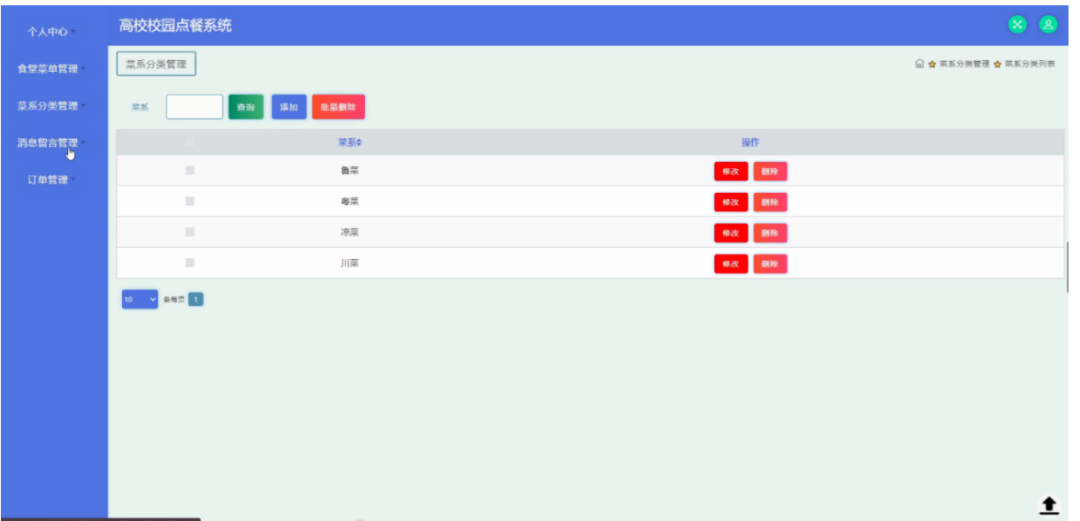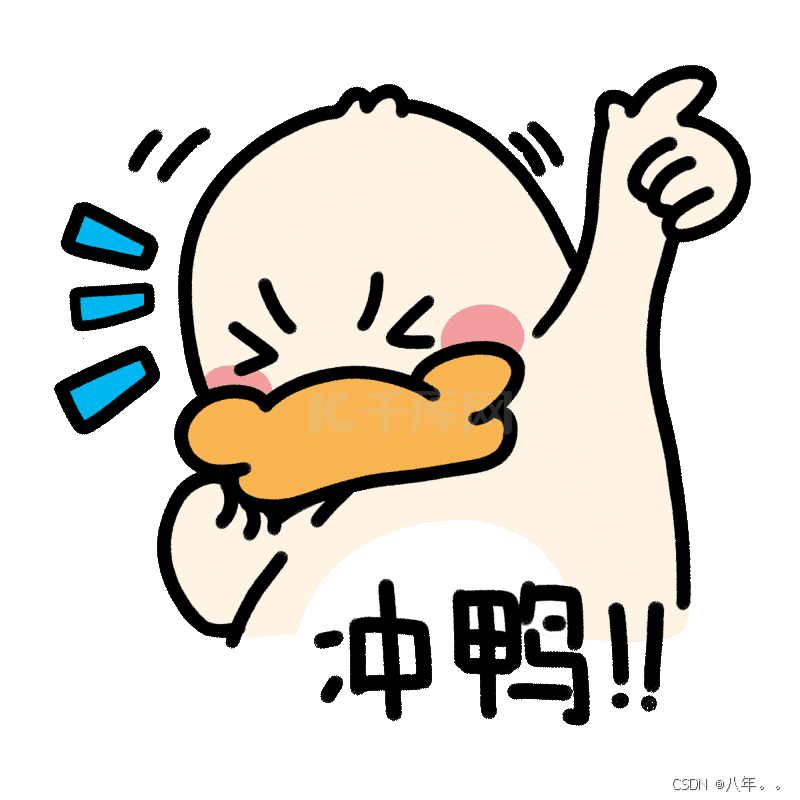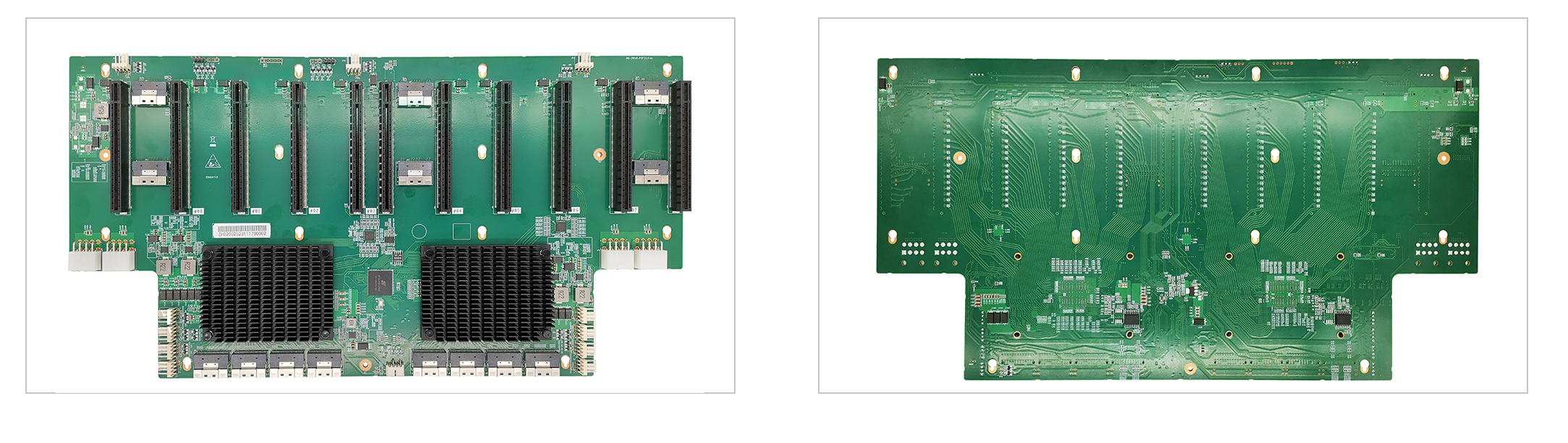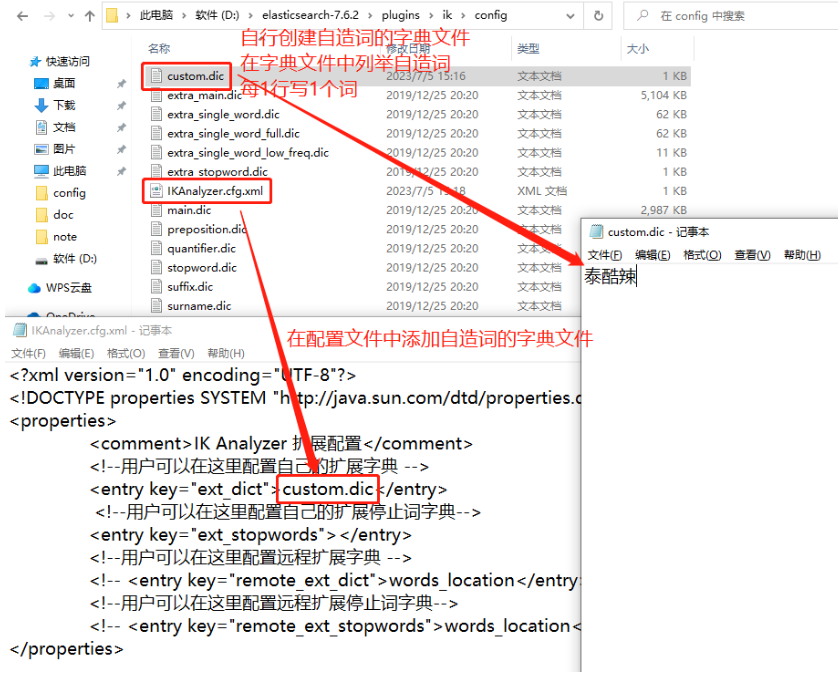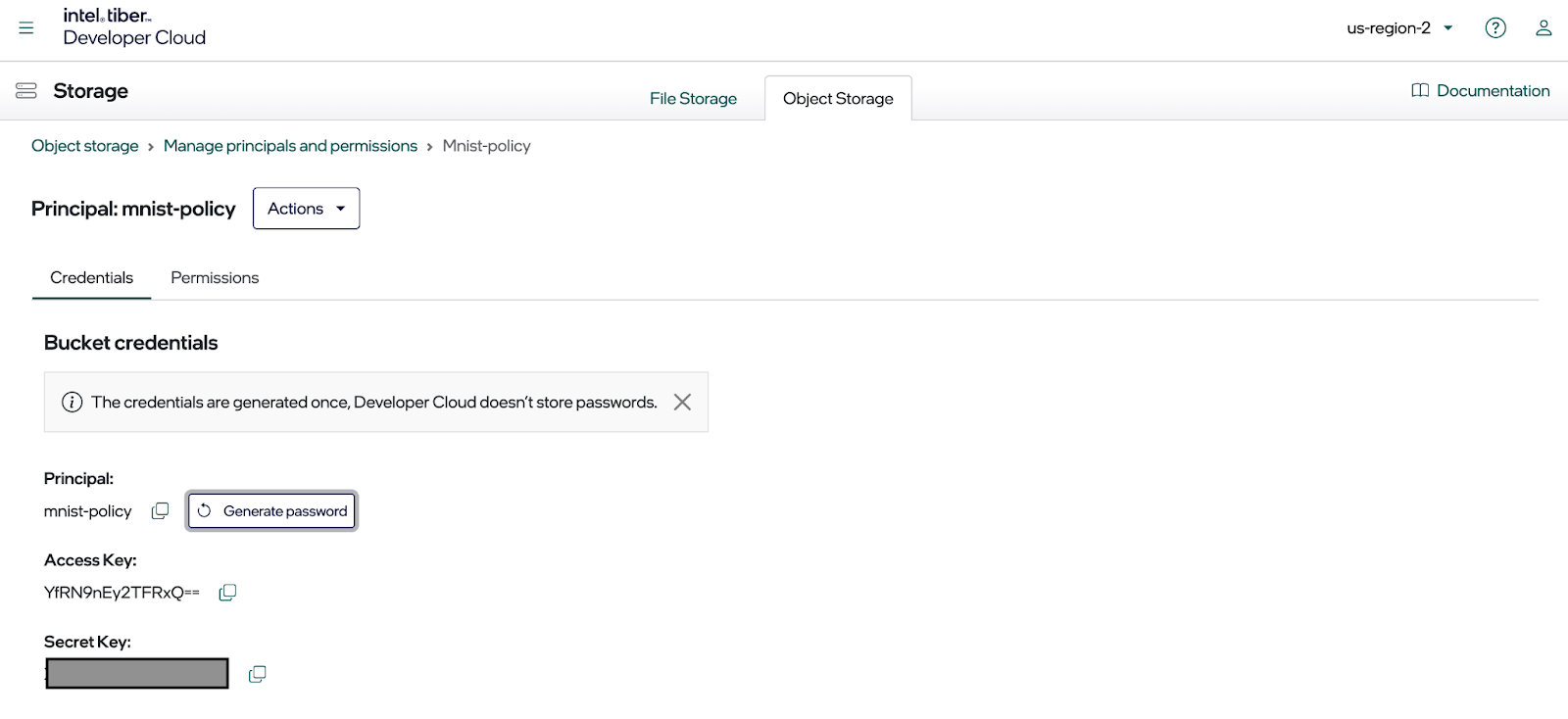官方文档
https://www.electronjs.org/zh/docs/latest/api/app
Electron API 详细文档
目录
app模块BrowserWindow模块ipcMain和ipcRenderer模块系统资源模块dialog模块menu和MenuItem模块shell模块clipboard模块powerMonitor模块systemPreferences模块globalShortcut模块- 其他常用模块
- 最佳实践和注意事项
app 模块
app 模块用于控制应用的生命周期,是整个应用的入口模块。一般在 Electron 项目的 main.js 文件中引用并初始化 app。
-
基本配置和生命周期事件:
app.on('ready'):表示 Electron 已经初始化完毕,可以创建浏览器窗口。app.on('window-all-closed'):监听所有窗口关闭,通常用于在非 macOS 系统中退出应用。app.on('before-quit'):在应用退出前执行一些清理操作,比如保存状态、释放资源。app.on('activate'):macOS 专用,用户点击 dock 图标时重新打开窗口。
-
常用方法:
app.quit():退出应用。app.relaunch():重新启动应用,用于应用更新等场景。app.getAppPath():返回应用的根目录路径。app.getPath(name):获取应用特定目录的路径(如缓存、临时文件、用户数据等)。app.setAppUserModelId():设置应用的用户模型 ID,提升在 Windows 上的通知能力。
-
示例:
const { app } = require('electron');app.on('ready', () => {createMainWindow(); // 创建主窗口 });app.on('window-all-closed', () => {if (process.platform !== 'darwin') {app.quit();} });app.on('activate', () => {if (BrowserWindow.getAllWindows().length === 0) {createMainWindow();} });
BrowserWindow 模块
BrowserWindow 模块用于创建和管理应用中的窗口,是 Electron 的核心组件。
-
创建窗口的配置项:
width和height:窗口宽度和高度。fullscreen:是否全屏显示。resizable:窗口是否可以调整大小。transparent:设置透明窗口。frame:设置无边框窗口(通常用于自定义窗口界面)。
-
webPreferences选项:nodeIntegration:是否在渲染进程中启用 Node.js(通常为false,以提高安全性)。contextIsolation:启用上下文隔离,提升安全性。preload:指定预加载脚本的路径,常用于安全地与渲染进程通信。
-
示例:
const { BrowserWindow } = require('electron'); let win = new BrowserWindow({width: 800,height: 600,webPreferences: {nodeIntegration: false,contextIsolation: true,preload: path.join(__dirname, 'preload.js')} });win.loadURL('https://example.com'); -
窗口事件:
closed:窗口关闭时触发。focus和blur:窗口获得或失去焦点时触发。
ipcMain 和 ipcRenderer 模块
ipcMain 和 ipcRenderer 模块是主进程和渲染进程之间的通信桥梁。
-
ipcMain 用法:
const { ipcMain } = require('electron');ipcMain.on('message-from-renderer', (event, arg) => {console.log('Received:', arg);event.reply('message-from-main', 'Hello from main process'); }); -
ipcRenderer 用法:
const { ipcRenderer } = require('electron'); ipcRenderer.send('message-from-renderer', 'Hello from renderer process');ipcRenderer.on('message-from-main', (event, response) => {console.log('Main said:', response); }); -
异步通信示例:
// main.js ipcMain.handle('async-message', async (event, data) => {return await someAsyncFunction(data); });// renderer.js const response = await ipcRenderer.invoke('async-message', 'Hello');
Electron 系统资源相关模块
os 模块
os 模块来自 Node.js,可以直接在 Electron 中使用,用于获取操作系统的信息,如 CPU、内存、网络接口等。
常用方法
- os.platform():返回操作系统平台(如 win32、linux、darwin)。
- os.type():返回操作系统类型(如 Windows_NT、Linux、Darwin)。
- os.arch():返回 CPU 架构(如 x64、arm)。
- os.cpus():返回一个对象数组,包含每个逻辑 CPU 内核的信息。
- os.totalmem():返回系统的总内存,以字节为单位。
- os.freemem():返回空闲的系统内存,以字节为单位。
- os.networkInterfaces():返回网络接口的详细信息。
- os.uptime():返回系统已启动时间,以秒为单位。
示例
const os = require('os');console.log('操作系统平台:', os.platform());
console.log('操作系统类型:', os.type());
console.log('CPU 架构:', os.arch());
console.log('CPU 信息:', os.cpus());
console.log('总内存:', os.totalmem() / (1024 ** 3), 'GB');
console.log('空闲内存:', os.freemem() / (1024 ** 3), 'GB');
console.log('网络接口:', os.networkInterfaces());
console.log('系统已启动时间:', os.uptime(), '秒');
process 模块
process 模块用于访问应用和系统的进程信息,包括内存使用、Node.js 版本等。
常用属性和方法
- process.platform:当前平台,和 os.platform() 类似。
- process.arch:当前 CPU 架构。
- process.memoryUsage():返回一个对象,包含当前应用的内存使用情况。
- process.uptime():返回当前应用的运行时间。
- process.getCPUUsage():返回 CPU 使用信息(Electron 特有)。
- process.versions:返回一个对象,包含 Node.js、V8 引擎等版本信息。
- process.env:系统环境变量。
示例
console.log('平台:', process.platform);
console.log('架构:', process.arch);
console.log('内存使用情况:', process.memoryUsage());
console.log('应用运行时间:', process.uptime(), '秒');
console.log('CPU 使用情况:', process.getCPUUsage());
console.log('Node.js 版本:', process.versions.node);
console.log('V8 引擎版本:', process.versions.v8);
powerMonitor 模块
powerMonitor 是 Electron 专有模块,用于监控系统的电源状态。它可以监听系统的睡眠、唤醒等状态,非常适合用于节能、恢复操作等场景。
常用事件
suspend:系统进入睡眠模式时触发。
resume:系统从睡眠模式恢复时触发。
on-ac:设备切换到交流电源时触发。
on-battery:设备切换到电池供电时触发。
示例
const { powerMonitor } = require('electron');powerMonitor.on('suspend', () => {console.log('系统进入睡眠模式');
});powerMonitor.on('resume', () => {console.log('系统恢复');
});powerMonitor.on('on-ac', () => {console.log('系统已切换到交流电源');
});powerMonitor.on('on-battery', () => {console.log('系统已切换到电池供电');
});
systemPreferences 模块(macOS 和 Windows)
systemPreferences 模块主要用于访问系统的一些偏好设置和配置信息,特别是用户界面的外观设置,比如暗黑模式、通知权限等。
常用方法
- systemPreferences.isDarkMode():判断当前系统是否为暗黑模式。
- systemPreferences.isInvertedColorScheme():判断系统是否使用反转颜色方案。
- systemPreferences.getUserDefault(key, type):获取系统配置项(仅 macOS 支持)。
systemPreferences.askForMediaAccess():请求应用的媒体设备访问权限(macOS)。
示例
const { systemPreferences } = require('electron');if (systemPreferences.isDarkMode()) {console.log('当前系统为暗黑模式');
}systemPreferences.getUserDefault('AppleInterfaceStyle', 'string');
os-utils 第三方库
os-utils 是一个 Node.js 库,专门用于实时获取系统资源使用情况,比如 CPU 使用率、空闲率等。虽然不是 Electron 自带模块,但可安装并在 Electron 中使用。
安装
npm install os-utils
使用示例
const os = require('os-utils');os.cpuUsage(function(v){console.log('CPU 使用率 (%): ' + v * 100);
});os.freememPercentage(function(v){console.log('空闲内存比例 (%): ' + v * 100);
});
dialog 模块
dialog 模块提供了系统的对话框,可以显示消息、警告、错误提示等。
-
文件对话框示例:
const { dialog } = require('electron'); dialog.showOpenDialog({properties: ['openFile', 'multiSelections'] }).then(result => {console.log('Selected files:', result.filePaths); }); -
消息框示例:
dialog.showMessageBox({type: 'info',title: 'Information',message: 'Operation Successful',buttons: ['OK', 'Cancel'] }).then(result => {console.log('User selected button:', result.response); });
menu 和 MenuItem 模块
通过 menu 和 MenuItem 可以创建自定义的菜单项,如文件菜单、上下文菜单。
- 创建菜单并应用:
const { Menu, MenuItem } = require('electron');const menu = new Menu(); menu.append(new MenuItem({ label: 'Copy', role: 'copy' })); menu.append(new MenuItem({ label: 'Paste', role: 'paste' }));Menu.setApplicationMenu(menu); // 设置为应用全局菜单
shell 模块
shell 模块允许在系统中打开外部链接、文件管理器、启动外部程序等。
-
打开文件管理器:
const { shell } = require('electron'); shell.showItemInFolder('/path/to/file'); -
在默认浏览器中打开链接:
shell.openExternal('https://example.com');
clipboard 模块
clipboard 模块用于读写系统剪贴板的内容,支持文本、HTML 等多种数据格式。
- 读写剪贴板:
const { clipboard } = require('electron'); clipboard.writeText('Hello, Electron!'); console.log(clipboard.readText()); // 输出 "Hello, Electron!"
powerMonitor 模块
powerMonitor 模块监控系统电源状态,如系统唤醒、待机。
- 监听电源事件:
const { powerMonitor } = require('electron'); powerMonitor.on('suspend', () => {console.log('系统进入待机状态'); });powerMonitor.on('resume', () => {console.log('系统恢复'); });
systemPreferences 模块
systemPreferences 模块用于访问系统的一些偏好设置,支持获取颜色模式、通知权限等。
- 常用操作:
const { systemPreferences } = require('electron'); if (systemPreferences.isDarkMode()) {console.log('当前为暗色模式'); }
globalShortcut 模块
globalShortcut 模块用于注册全局快捷键,可以在应用不活跃时捕获键盘输入。
- 注册和注销快捷键:
const { app, globalShortcut } = require('electron');app.whenReady().then(() => {globalShortcut.register('CommandOrControl+X', () => {console.log('全局快捷键按下');}); });app.on('will-quit', () => {globalShortcut.unregisterAll(); });
其他常用模块
screen模块:可以获取系统显示器信息,用于多显示器支持。
nativeTheme 模块:可以获取或设置应用的主题模式。
最佳实践和注意事项
-
安全性:
- 禁用
nodeIntegration和启用contextIsolation以减少安全风险。 - 使用
preload脚本进行主、渲染进程通信,避免直接暴露 Node.js API。
- 禁用
-
性能优化:
- 延迟加载窗口或使用懒加载方式。
- 避免过多的渲染进程间通信。
-
打包和发布:
- 使用
electron-builder或electron-packager打包应用,支持跨平台打包配置。 - 为应用设置自动更新,Electron 支持集成自动更新功能,如 Squirrel、electron-updater 等。
- 使用
以上是 Electron 的核心 API 详细说明。通过这些模块的组合,你可以构建具有丰富交互功能的桌面应用。